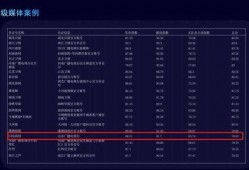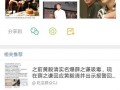新闻爆料视频怎么剪辑,揭秘事件精彩瞬间
- 热门大瓜
- 2025-08-21
- 81
亲爱的读者们,你是不是也曾在某个瞬间,被一段新闻爆料视频深深吸引?那些紧张刺激的瞬间,那些令人震惊的画面,是不是让你也想尝试亲手剪辑出属于自己的新闻爆料视频?今天,就让我带你一起探索新闻爆料视频的剪辑奥秘吧!
一、了解素材,做好前期准备

在开始剪辑之前,首先要对素材进行充分的了解。这包括视频的时长、画面质量、声音效果等。你可以通过以下步骤来准备:
1. 素材筛选:从大量的视频中挑选出最具有新闻价值的片段,确保画面清晰、声音清楚。
2. 时间线整理:将选定的视频片段按照时间顺序排列,方便后续剪辑。
3. 素材备份:将所有素材备份到电脑中,以防丢失。
二、剪辑软件的选择与使用
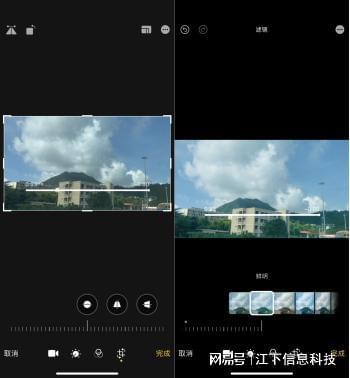
市面上有很多优秀的剪辑软件,如Adobe Premiere Pro、Final Cut Pro、DaVinci Resolve等。以下以Adobe Premiere Pro为例,介绍如何使用它来剪辑新闻爆料视频。
1. 导入素材:打开Premiere Pro,点击“文件”菜单,选择“导入”,将准备好的素材导入到项目中。
2. 创建序列:在项目面板中,右键点击“序列”,选择“新建序列”,设置序列的参数,如分辨率、帧率等。
3. 剪辑视频:将素材拖拽到时间轴上,调整视频长度,删除不必要的片段。
4. 添加转场:在“效果”面板中,选择合适的转场效果,如淡入淡出、滑动等,为视频增添动感。
5. 调整音频:在“音频”面板中,调整音频的音量、平衡等,确保声音清晰。
三、画面与文字的搭配

新闻爆料视频除了画面,文字也是不可或缺的一部分。以下是一些搭配技巧:
1. 标题字幕:在视频开头或结尾添加标题字幕,突出新闻主题。
2. 解说字幕:在关键画面或重要信息出现时,添加解说字幕,帮助观众理解内容。
3. 背景文字:在视频背景中添加文字,如时间、地点等,丰富视频信息。
四、剪辑节奏与音乐
剪辑节奏和音乐是影响视频观感的重要因素。以下是一些建议:
1. 剪辑节奏:根据视频内容,调整剪辑节奏,使视频更具吸引力。
2. 背景音乐:选择合适的背景音乐,为视频增添氛围。注意音乐版权问题,避免侵权。
五、后期调整与输出
1. 颜色校正:在“效果”面板中,调整视频的色彩,使其更加生动。
2. 音频调整:在“音频”面板中,调整音频的音量、平衡等,确保声音清晰。
3. 输出视频:完成剪辑后,点击“文件”菜单,选择“导出”,设置输出参数,如分辨率、编码等,导出视频。
通过以上步骤,你就可以制作出属于自己的新闻爆料视频了。当然,剪辑技巧需要不断练习和积累,希望这篇文章能对你有所帮助。加油,未来的剪辑大师!